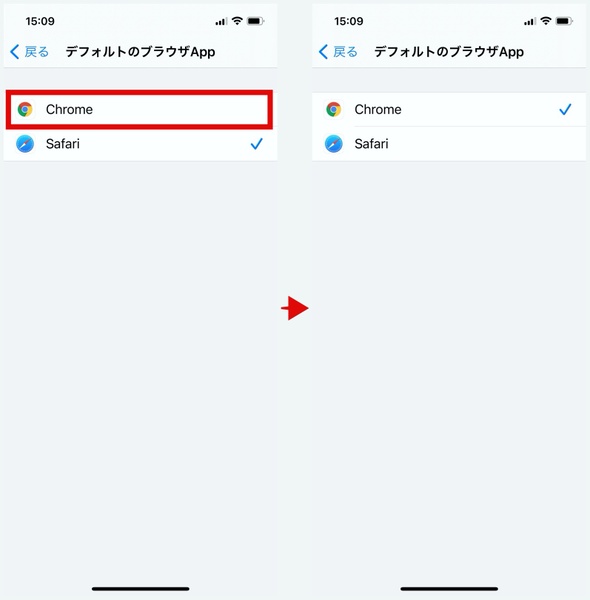iPhoneにはブラウジングアプリのSafariがプリインストールされていますが、PCでChromeを使っている場合、iPhoneにもChromeを入れている人が多いのではないでしょうか。
そこで今回は、iPhoneでデフォルトのブラウジングアプリをSafariからChromeに変更する方法をご紹介します。
まず設定を開き、「Chrome」を選択します。次に「デフォルトのブラウザApp」をタップします。するとデフォルトのブラウザーに設定できるアプリが一覧で表示されるので「Chrome」をタップしましょう。
これで変更操作は完了。この設定を終えると、メールやメモアプリからリンクを開いた際に、SafariではなくChromeが起動するようになります。
iPhoneでもデフォルトのブラウジングアプリをChromeにしておくと、PC版のChromeで閲覧した履歴やブックマークなどを同期できるので便利ですよね。ちなみに今回紹介した方法は、iOS 14以降のiPhoneやiPadなどの端末であれば試せます。

この連載の記事
-
第274回
iPhone
iPhoneの「手前に傾けてスリープ解除」を利用すれば電源キーを押す必要ナシ -
第273回
iPhone
iPhoneの背面を叩くと、コントロールパネルが開く!? -
第272回
iPhone
iPhoneのボリュームキー以外を使って音量調整する方法 -
第271回
iPhone
iPhoneのサイレントスイッチを活用する方法 -
第270回
iPhone
iPhoneの使わないアプリを削除してストレージ容量を確保する方法 -
第269回
iPhone
iPhoneの壁紙を自分の好きな写真などに設定する方法 -
第268回
iPhone
iPhoneでスキャンした書類の色味を変えて保存する方法 -
第267回
iPhone
書類をスキャンしてiPhoneに取り込む方法 -
第266回
iPhone
MacからiPhone経由で電話をする方法 -
第265回
iPhone
iPhoneにかかってきた電話を別の端末で取る方法 -
第264回
iPhone
iPhoneのLEDフラッシュを使って通知を見逃さないようにする方法 - この連載の一覧へ